- ผู้เขียน Abigail Brown [email protected].
- Public 2023-12-17 07:03.
- แก้ไขล่าสุด 2025-01-24 12:26.
ต้องรู้
- เอกสารใหม่: เลือก ในตัว > การ์ดอวยพร > วันเกิด > เลือก แม่แบบ > เลือก สร้าง.
- แก้ไขข้อความ: เลือกออกจากกล่องข้อความเพื่อเน้นข้อความ > เริ่มพิมพ์เพื่อแทนที่
- เพิ่มข้อความ: เลือก Insert > วาดกล่องข้อความ > เลือกแล้วลากเพื่อวาดกล่องข้อความ > พิมพ์ลงในกล่องข้อความ
บทความนี้อธิบายพื้นฐานการใช้ Microsoft Publisher 2021, 2019, 2016, 2013 และ Publisher สำหรับ Microsoft 365
วิธีสร้างเอกสารใหม่ใน Publisher
เมื่อคุณเปิด Publisher คุณจะเห็นเทมเพลตการออกแบบให้เลือกมากมายเพื่อเริ่มต้นสิ่งพิมพ์ของคุณ รวมถึงเทมเพลตเปล่าหากคุณต้องการเริ่มต้นจากศูนย์
-
เลือกแท็บ ในตัว ด้านบนเทมเพลตที่แสดง

Image -
เลื่อนลงมาหน่อยแล้วเลือก การ์ดอวยพร.

Image -
เลือกเทมเพลตจากส่วน วันเกิด ที่ด้านบน

Image -
เลือก สร้าง ในบานหน้าต่างด้านขวา

Image
วิธีแก้ไขข้อความที่มีอยู่ในผู้จัดพิมพ์
หน้าการ์ดวันเกิดจะแสดงเป็นรูปขนาดย่อที่ด้านซ้ายของ Publisher โดยหน้าแรกจะพร้อมให้คุณปรับแต่งได้
หากต้องการเปลี่ยนข้อความที่อยู่ในเทมเพลตแล้ว ให้เลือกกล่องข้อความเพื่อไฮไลต์ข้อความ จากนั้นเริ่มพิมพ์เพื่อแทนที่
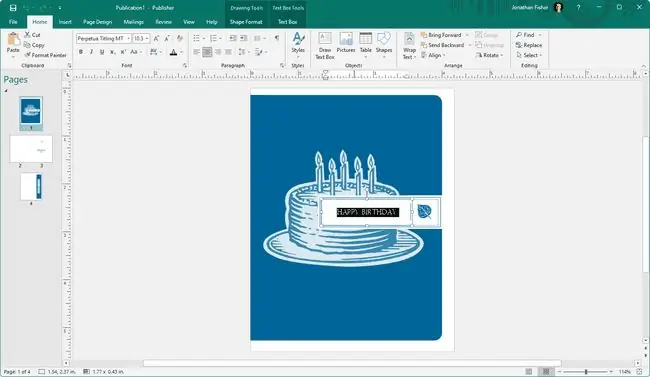
วิธีเพิ่มข้อความใหม่ในสำนักพิมพ์
คุณยังสามารถเพิ่มกล่องข้อความใหม่ให้กับสิ่งพิมพ์ของคุณ
-
จากหน้าที่คุณต้องการเพิ่มข้อความ ให้ไปที่ Insert > วาดกล่องข้อความ เคอร์เซอร์จะเปลี่ยนเป็นเครื่องหมายกากบาท/บวก

Image - เลือกและลากที่ใดก็ได้ในหน้าเพื่อวาดกล่องข้อความ
-
หลังจากปล่อยปุ่มเมาส์ กล่องข้อความจะสามารถแก้ไขได้เพื่อให้คุณสามารถพิมพ์ได้
แท็บ Format (เรียกว่า กล่องข้อความ ในบางเวอร์ชัน) จะพร้อมใช้งานจากเมนู ซึ่งคุณสามารถใช้เปลี่ยน แบบอักษร การจัดตำแหน่ง และตัวเลือกการจัดรูปแบบอื่นๆ

Image คุณสามารถแก้ไขกล่องข้อความถ้ามันใหญ่/เล็กเกินไปหรือผิดที่ หากต้องการปรับขนาด ให้เลือกและลากแฮนเดิลอันใดอันหนึ่งที่มุมหรือขอบของกล่อง เลือกขอบที่ไม่มีกล่องเพื่อลากกล่องข้อความไปที่อื่น
- เมื่อคุณปรับแต่งข้อความเสร็จแล้ว ให้เลือกพื้นที่นอกกล่องข้อความเพื่อออกจากข้อความ
วิธีเพิ่มรูปภาพในเอกสารของผู้จัดพิมพ์
การเพิ่มรูปภาพทำให้เป็นรูปของคุณเอง ซึ่งเป็นสิ่งสำคัญอย่างยิ่งสำหรับเอกสารส่วนตัว เช่น การ์ดวันครบรอบและการ์ดวันเกิด
-
เลือกแท็บ Home หากยังไม่เปิดใช้งาน จากนั้นเลือก รูปภาพ

Image - เลือกหนึ่งในตัวเลือกที่คุณต้องการนำเข้ารูปภาพ เราจะใช้ Bing ในตัวอย่างนี้ ดังนั้นเราจะเลือกกล่องข้อความถัดจาก Bing Image Search.
-
ป้อนคำสำคัญที่เกี่ยวข้องเพื่อค้นหาภาพที่คุณต้องการ บอลลูน เป็นตัวอย่างที่ดีสำหรับเรา

Image -
เลือกรูปภาพอย่างน้อยหนึ่งรูปที่คุณต้องการใช้ จากนั้นเลือก Insert.

Image - เลือกและลากรูปภาพที่แทรกเพื่อย้ายไปยังตำแหน่งที่คุณต้องการ และใช้ที่จับที่ด้านข้างและมุมเพื่อปรับขนาดตามต้องการ
วิธีพิมพ์สิ่งพิมพ์ของคุณ
พิมพ์ง่าย เนื่องจากเรากำลังจัดการกับการ์ดวันเกิด การ์ดจะจัดเรียงหน้าอย่างเหมาะสมเพื่อให้เราสามารถพับเข้าหากันเพื่อทำการ์ดวันเกิดได้
-
ไปที่ File > Print หรือใช้ปุ่มลัด Ctrl+P

Image -
เลือกเครื่องพิมพ์จากเมนู เครื่องพิมพ์

Image -
ปรับตัวเลือกได้หากต้องการ เช่น วิธีการพับหรือขนาดกระดาษ จากนั้นเลือก พิมพ์.

Image
วิธีบันทึกใน MS Publisher
บันทึกสิ่งพิมพ์ของคุณลงในคอมพิวเตอร์หรือบัญชี OneDrive ของคุณเพื่อสำรองข้อมูลเสมอ หากคุณต้องการแก้ไขเอกสารหรือนำกลับมาใช้ใหม่หลังจากปิดแล้ว
-
ไปที่ ไฟล์ > บันทึกเป็น.

Image -
เลือก พีซีเครื่องนี้ หรือ OneDrive เลือก เรียกดู เพื่อค้นหาโฟลเดอร์ที่คุณต้องการบันทึกด้วยตนเอง

Image - ค้นหาโฟลเดอร์ที่คุณต้องการบันทึกเอกสาร ตั้งชื่อที่จดจำ จากนั้นเลือก บันทึก.






